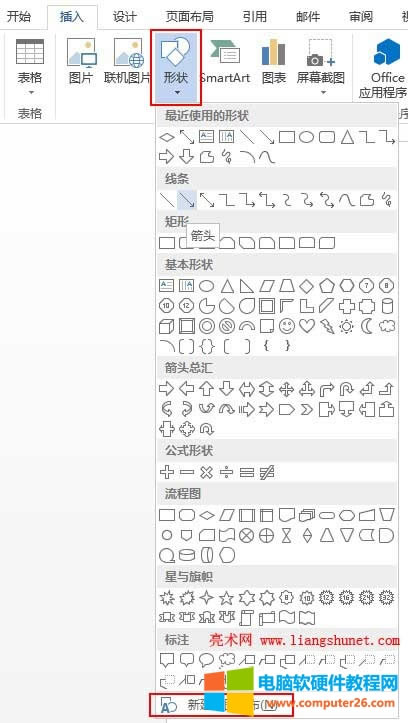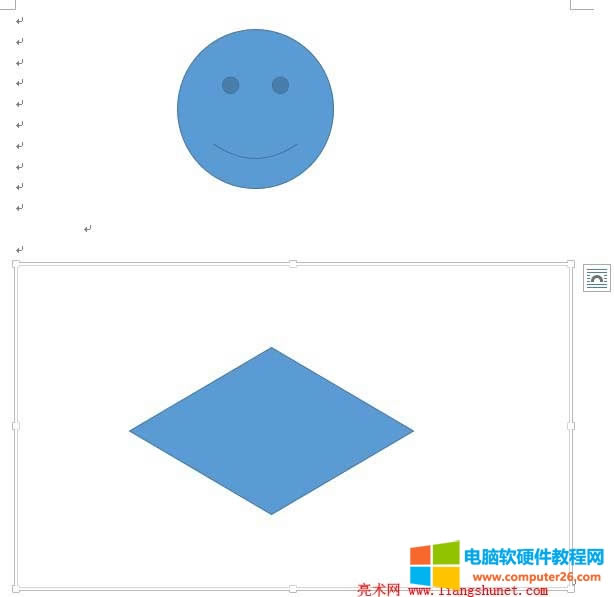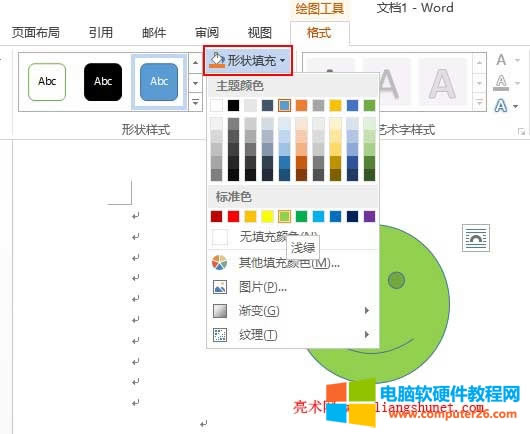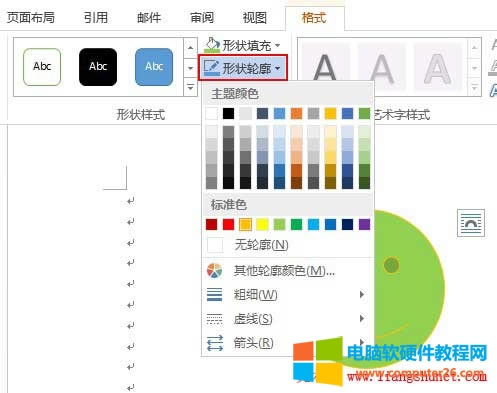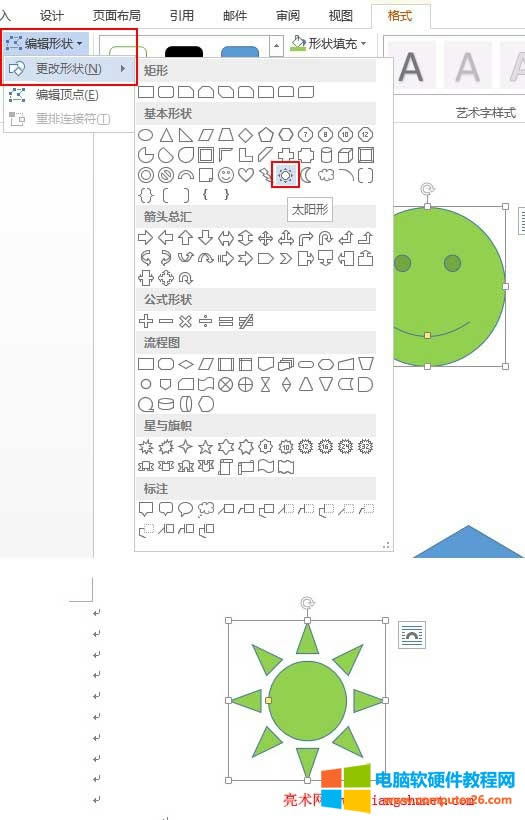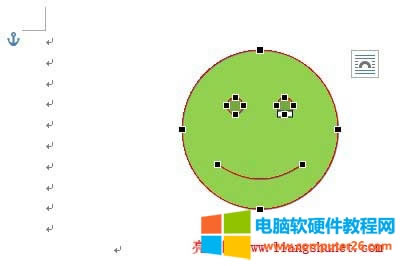- ��β鿴Word2013��?j��n)?sh��)�y(t��ng)Ӌ(j��)�Ʉt�����D��
- Word�ɶˌ�(du��)�R�c��ɢ��(du��)�R���wЧ���������^
- Word���_�հ����^(q��)�ּ�����̎���������ߵ�
- Word2013��2010��2007��200
- Word��������(du��)�R�������c����(sh��)�֣�����(du��)�R��
- Word2010�c2013������ʲô�ط��P
- Word�ęn������o(h��)��������¾�
- Word2013��2010��ʽ��ʲô�ط��
- Wordͻ���@ʾ�ı��N����Ԕ��(x��)�D�Ľ����D��
- Word������ע���@ʾ��ע��ɈD��ʹ�ý̳̣�
- Word���Ʌ^(q��)��Ҋ�ˣ�����ҵ���
- Word���ֵ��^�����̎�������w���������
���]ϵ�y(t��ng)���d��� ����Windows10ϵ�y(t��ng)���d ����Windows7ϵ�y(t��ng)���d xpϵ�y(t��ng)���d ��X��˾W(w��ng)indows7 64λ�b�C(j��)�f�ܰ����d
Word2013��Word2010�L�D��ʲô�ط�����ξ��Π�
�l(f��)���r(sh��)�g:2025-03-18 ����Դ:xp���dվ �g�[:
| �k��ܛ����ָ�����M(j��n)������̎���������������ß�Ƭ�������D�ΈD��̎������(ji��n)�Δ�(sh��)��(j��)��(k��)��̎���ȷ��湤����ܛ����Ŀǰ�k��ܛ������������(ji��n)�λ������ܼ�(x��)���ȷ���l(f��)չ���k��ܛ���đ�(y��ng)�÷����V�������(hu��)�y(t��ng)Ӌ(j��)��С����(hu��)�hӛ䛣���(sh��)�ֻ����k�����x���_�k��ܛ���Ķ����f(xi��)�������⣬�����õ��������(w��)������(w��)�õĶ���(w��)ϵ�y(t��ng)����I(y��)�õąf(xi��)ͬ�k��ܛ�����@Щ�������k��ܛ���� ӛ�� Word2003 �L�D�ǹ������ڵ����½�ƫ�ҵ�λ�ã�����߀���Դ��_һ��(g��)�L�D���ߣ��� Word2010�L�D�������Ƶ������棬���Ҳ���(hu��)���@ʾ����(d��ng)���L�D���ߗl�����й��߶��@ʾ�������x�(xi��ng)�������棬Word2013 �� Word2010 �IJ���һ�ӣ�֪��һ�͵���֪����� ����Word һֱ�Ђ�(g��)���c(di��n)���M(j��n)������(y��ng)�IJ����r(sh��)�͕�(hu��)�Ԅ�(d��ng)�@ʾ����(y��ng)�Ĺ���ˆΣ������еĕr(sh��)��������ij��(g��)���߲�һ�����ҵ��������ĕr(sh��)��s�Ԅ�(d��ng)�����ˡ� ����һ��Word2013 �� Word2010�L�D��������1���x��“����”�x�(xi��ng)�����Γ�“�Π�”����D1��ʾ��
�D1 ����2������������“���ʹ�õ��Π�”��Ȼ����һЩ������ͣ���Ҫ�������l�����Ρ������Π���^���R����ʽ�Π���̈D�����c��ú͘�(bi��o)ע�� ����3���뮋ʲô���x���������ɣ����^�� Word2003 ��ͬ���ǣ��������Π���L�D�����У�Ҳ���Dz��Ԅ�(d��ng)�����L�D���������Ҫ�L�D�������c(di��n)��“�½��L�D����”�ŕ�(hu��)���ɣ���D2��ʾ��
�D2 �����D2�У��ψD�]���½��L�D���������ԛ]�У��D�½��˲��С� �����������L�D������ɫ����߅��ȣ�����1����䱳���ɫ���p��Ҫ�����Π�M(j��n)�뾎��B(t��i)���S֮�@ʾ�˾�Ҫ�õ��Ĺ��ߣ��x��“�Π����”���x���ɫ�����x��\�Gɫ�����ΠĘ�V�����ɫ�S֮��׃����D3��ʾ��
�D3 ������(bi��o)��(zh��n)ɫ������߀�У��o����ɫ���x�������ɫ���������Բ���DƬ������䱳����߀�����Ýu׃�ͼy���� ����2����߅���ɫ���c(di��n)��“�Π�݆��”���x��һ�N�ɫ�����ɫ����Ę�V��߅���۾������Ҳ�S֮׃������D4��ʾ��
�D4 ���������Ҫ߅�����x��“�o݆��”��߅������x��“�־�����(x��)���ͼ��^”�� ����3����׃�Π�x��“���Π�” → �����Π� → �x��һ�N�Π�͕�(hu��)��׃����D5��ʾ��
�D5 ����4������c(di��n)�������Π�x��“���Π�” → ����c(di��n)����Ę�V�ϳ��F(xi��n)�ܶ�С���c(di��n)�������(bi��o)�Ƶ�С���c(di��n)�ϣ����(bi��o)��(hu��)׃?y��u)鎧�Ă�(g��)���^���Π��ס���I���τ�(d��ng)�ɸ�׃�Π��D6��ʾ��
�D6 Office�k��ܛ�����k���ĵ�һ�x���@��(g��)�����˶�֪���� |
���P(gu��n)����
1Ů����ɶ���^��ã��m��Ů���\(y��n)�õ����^��_��
22018������^����ɶ��2018���Ů��...
32018��ͨ��H���^��һ��(du��)2��_��
5QQ����O(sh��)�ÿհ��ǷQ��10�ւ�(g��)��_�vӍQQ
6����ν⽉�y�п����Ž⽉�y�п����E_��
7ɶ�ӵ������։�(d��)�أ���(d��)�ص������ִ�ȫ_��
8����Ѹ�ٻ֏�(f��)�h����������ӛ䛣���ɶ�õ�̎���k��...
1����\(y��n)��GHOST���bϵ�y(t��ng),��������\(y��n)���R���b�C(j��)
2ϵ�y(t��ng)֮��һ�IU�P���bwindows7ϵ�y(t��ng)�D��Ԕ��(x��)...
3Ů����ɶ���^��ã��m��Ů���\(y��n)�õ����^��_��
4���Ľ�����ΰ��bghostxpϵ�y(t��ng)
5�o�����(bi��o)�p�ĵĎNԭ�� �Լ�̎������
6Windows��������(j��)Win10ʧ����ʾ0x80...
7����(j��)Windows10 1607�汾�ľ��w�O(sh��)�÷�...
8win10��X�桶ֲ����(zh��n)��ʬ���W�˵�̎���k��